在wps这款办公软件中用户经常用来编辑自己的表格文件,在编辑表格文件时,wps软件中提供了很多实用的功能,例如当用户的表格数据内容很多并且很复杂时,人们表格上查看会看的眼睛都花了,很是不方便,这个时候用户就可以使用图表来将数据更加清晰直接的展示出来,相信很多用户会好奇该如何给表格插入图表的具体操作方法,刚好最近有用户问到了wps表格如何插入面积图的问题,其实操作的过程简单易懂,那么接下来就让小编来向大家介绍一下具体的方法步骤吧,希望你们在看了之后能够有所收获。
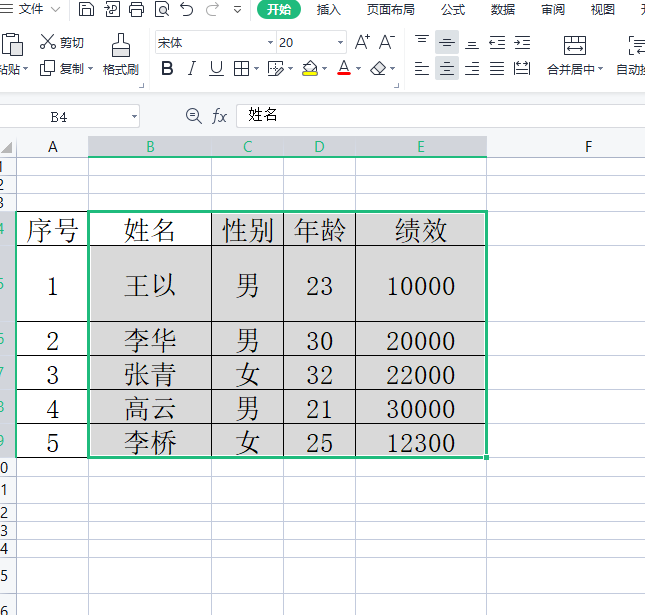
方法步骤
1.首先进入到wps软件后,将自己需要插入面积图的表格打开并选中表格

2.接着在页面上方的菜单栏中点击插入图标,页面下方的选项栏会显示相应的选项,选择其中的全部图表
电脑版wps表格如何给散点图设置样式
相信大部分的用户在使用办公软件时会选择wps软件,这是因为在wps软件中可以编辑很多不同类型的文件,wps软件中有着其它软件的强大功能支持着,用户在使用wps软件来编辑表格文
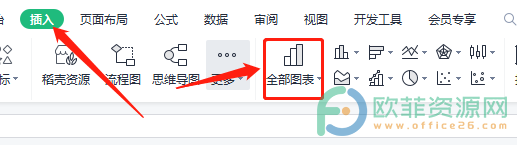
3.将会弹出图表的样式窗口,在左侧选项栏中点击面积图,在页面的右侧显示出样式,用户可以根据自己的需求选择即可
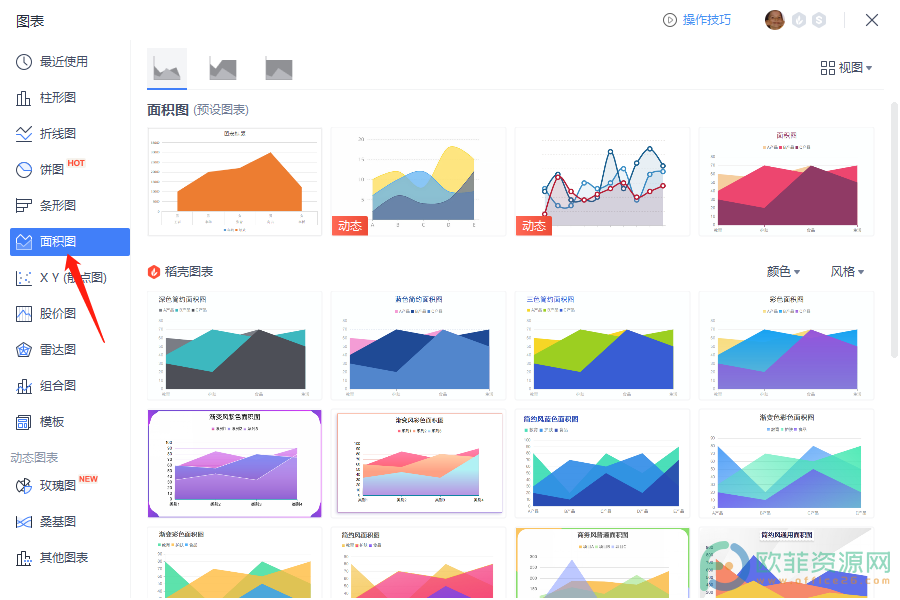
4.最后返回到桌面上就可以看到自己插入的面积图了

以上就是小编总结整理出来的具体解决方法,整个操作过程简单易懂,用户可以轻轻松松解决问题,因此有遇到上述问题的用户快来试试看小编的方法吧。
电脑WPS文档怎么给图片添加题注
通常情况下,为了设置文档页面中的排版或者提供更多文档内容的相关信息,有很多小伙伴都会选择在编写文档内容的时候添加上自己内容相关的图片。将图片插入到文档内容中之后



